WhatsApp har udrullet en masse virkelig fede funktioner på det seneste. Disse omfatter oprettelse af opkaldslinks, den nyttige private målgruppevælger og oprettelse af din egen avatar i appen. Det er klart, at Meta fokuserer mere og mere på det sociale aspekt af besked-appen.
Avatarer kan tilpasses fuldt ud af WhatsApp-brugere og bruges til to ting. En er selvfølgelig at dele klistermærker af din avatar, mens du chatter. Det andet tilfælde er at oprette et profilbillede, der viser din avatar. Før du gør noget, skal du lave din avatar. Det er derfor, vi vil lede dig gennem trinene for at vise dig hvordan avatar i WhatsApp og indstil det derefter som dit profilbillede.
Sådan opretter du en avatar i WhatsApp
1. Åben WhatsApp Messenger på din telefon.
2. Gå ind i enhver samtale, og tryk på emoji-ikon i nederste venstre hjørne.
3. Tryk på klistermærker ikon på bunden.
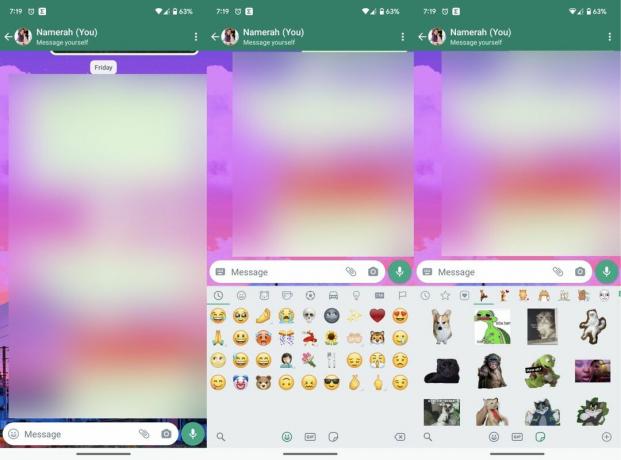
4. Tryk på plustegn inde i en cirkel i nederste højre hjørne for at se alle WhatsApp-klistermærker.
5. Vælg Avatarer af Meta mulighed under ALLE STICKERS fanen.
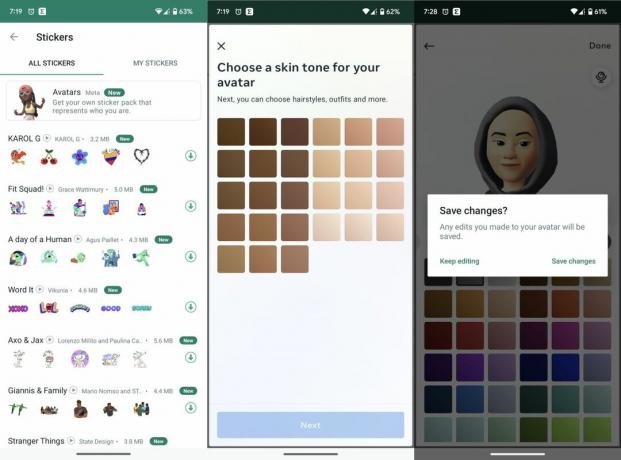
6. Følg instruktionerne på skærmen, og opret din avatar.
7. Tryk på Færdig når færdig.
8. Trykke Gem ændringer for at bekræfte din avataroprettelse.

Når du har lavet din WhatsApp-avatar, vises en ny sektion af klistermærker i appen. Denne sektion indeholder klistermærker lavet med din avatar i. Du kan dele klistermærkerne ved at trykke på dem, som du normalt ville gøre med ethvert andet WhatsApp-klistermærke.
Lad os derefter se på, hvad du skal gøre for at gemme din WhatsApp-avatar som dit profilbillede.
Sådan indstiller du en avatar som dit profilbillede i WhatsApp
Bemærk: Denne mulighed vises ikke, hvis du endnu ikke har oprettet din WhatsApp-avatar.
1. Åben WhatsApp Messenger på din telefon.
2. Tryk på tre lodrette prikker i øverste højre hjørne.
3. Vælg Indstillinger.
4. Tryk på Avatar mulighed fra indstillingsmenuen.
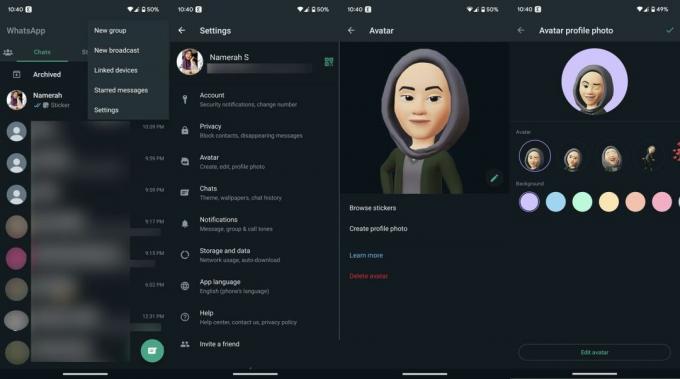
5. Vælg Opret profilbillede.
6. Vælg din avatarstilling og baggrundsfarve.
7. Tryk på flueben i øverste højre hjørne for at gemme billedet som dit WhatsApp-profilbillede.
Brugerdefinerede klistermærker i WhatsApp

Dine almindelige emojis er fantastiske og det hele, men klistermærker er så meget mere udtryksfulde. De formidler følelser meget mere præcist og giver alle et godt grin. Meta fangede ideen og bragte avatarer til den hellige treenighed af sin sociale medie-appliste: Facebook, Instagram og WhatsApp. Disse apps bruger din avatar på steder som klistermærker, statusreaktioner og brugerdefinerede profilbilleder.
Ideen om at tilpasse klistermærker med avatarer eller mashups er dog ikke helt ny. Googles syn på det er det vidunderlige Gboard Emoji Køkken der lader dig kombinere og skabe nye emoji-klistermærker ved at bruge to til tre allerede eksisterende emojis sammen. Vi er helt vilde med disse mashups, der har givet os klistermærker som enhjørninger, der blæser kys og gravhunde. Gboard har også en hemmelig menu, der låser emoji-klatter op som også kan bruges til at lave mashups.
Hvis du vil have en fuldt tilpasset avatar, der har uendelige variationer, er Bitmoji den bedste vej at gå. Du kan tilføje din Bitmoji-avatar til Gboard direkte, hvilket betyder, at du kan dele dine avatar-klistermærker i næsten enhver app på din Android telefon. Snapchat-brugere, der allerede har en Bitmoji-avatar, kan importere den til deres Google-tastaturapp. Alternativt kan du altid bygge en ny fra bunden og brug Bitmoji på Gboard.

WhatsApp Messenger
WhatsApp er vokset op, og det er ikke længere kun din venlige beskedapp i nabolaget. Du kan lave og dele seje avatar-klistermærker, poste stemmenoter som din statusopdatering, oprette opkaldslinks, tilføje Bitmoji til appen og endda sende og modtage penge i nogle dele af verden.
Få fra: Google Play Butik

Google Pixel 6a
Tap n' Snap!
Forelsket i avatarer, emojis og alt det sociale? Det Google Pixel 6a lader dig åbne Snapchat med et hurtigt tryk på ryggen. Du kan tilføje brugerdefinerede avatar-klistermærker og sende dem til dine venner på få korte sekunder. Kamerakvaliteten er i top, og telefonen fungerer som en drøm.
